更新时间:2023-10-10
如何用熊猫侠装机大师重装Win11系统?最近很多小伙伴询问小编如何重装微软推出的全新Win11系统,还有重装的方法是什么样的。小编的建议是使用熊猫侠装机大师进行安装,不仅操作方便还带有图文教程,十分适合各位小伙伴们的需求,那具体要如何进行操作呢?跟着小编一起来看看吧!
首先,下载【熊猫侠装机大师】进入工具后,工具会自动检测当前电脑系统的相关信息,点击下一步。
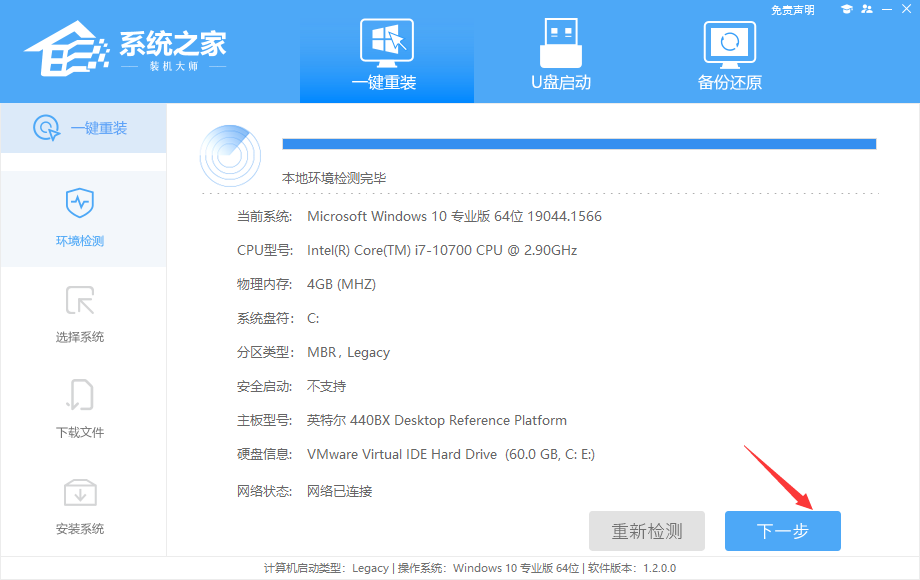
进入界面后,用户可自由选择系统安装,这里小编演示的是Win11安装,所以选的是Win11。注意:灰色按钮代表当前硬件或分区格式不支持安装此系统。
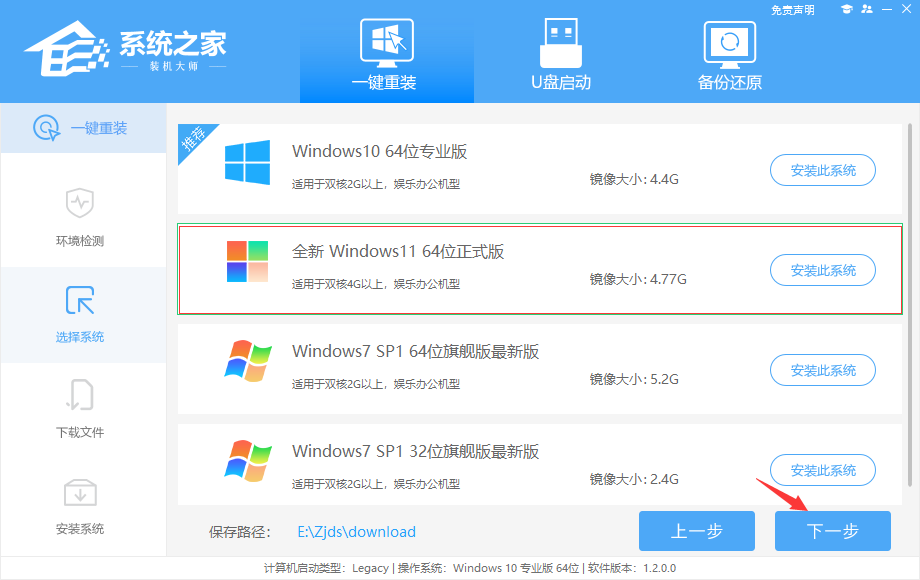
选择好系统后,等待PE数据和系统的下载。
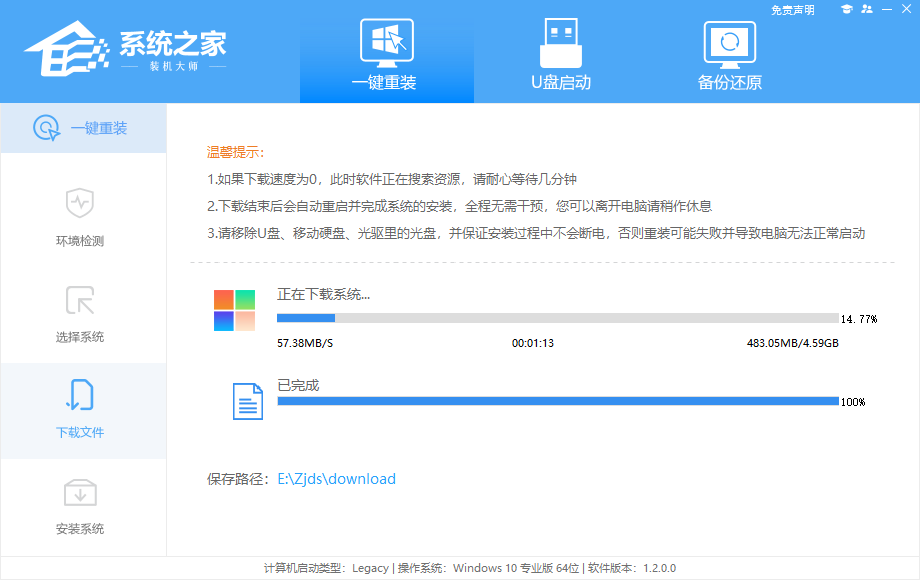
下载完成后,系统会自动重启系统。
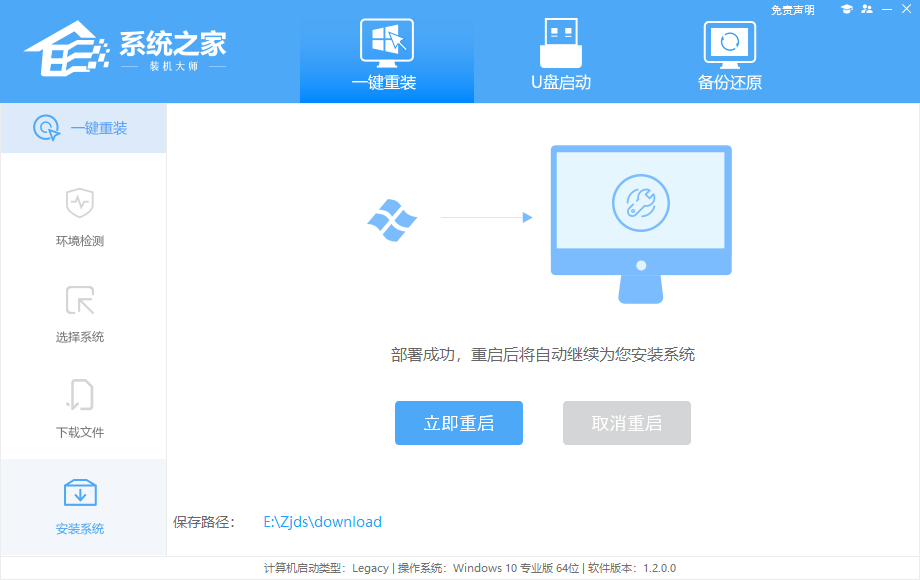
重启系统后,电脑将会进入一个启动项的选择,这时我们选择【XTZJ_WIN10_PE】回车。
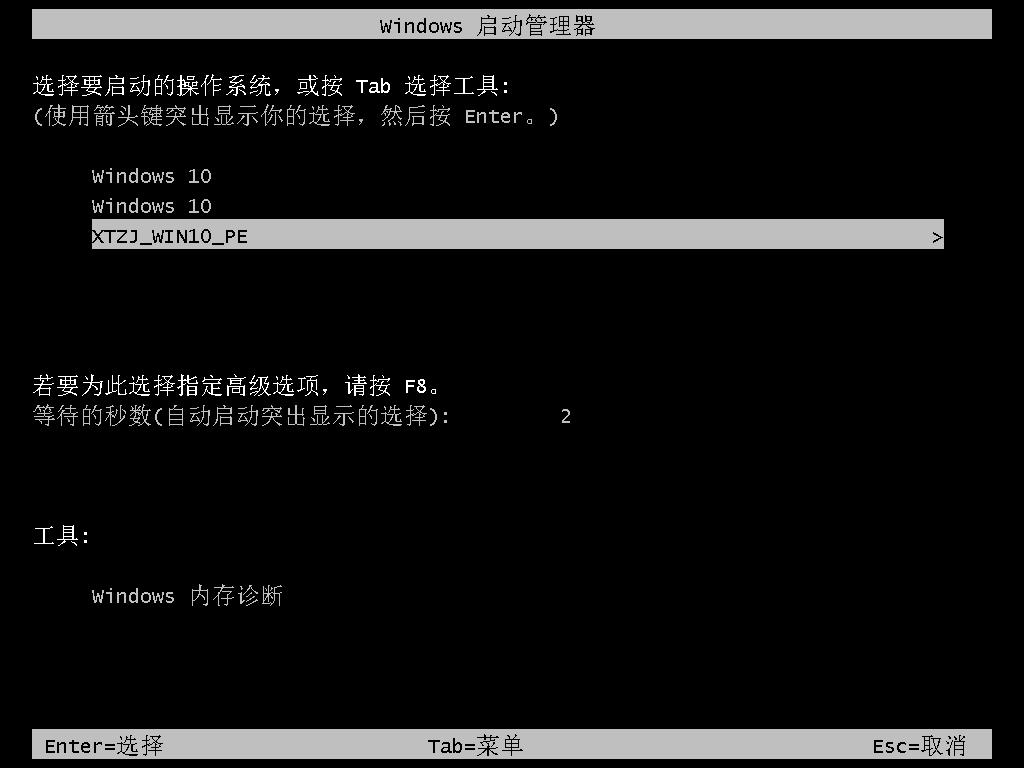
进入后,系统将会自动进行备份还原,等待完成。
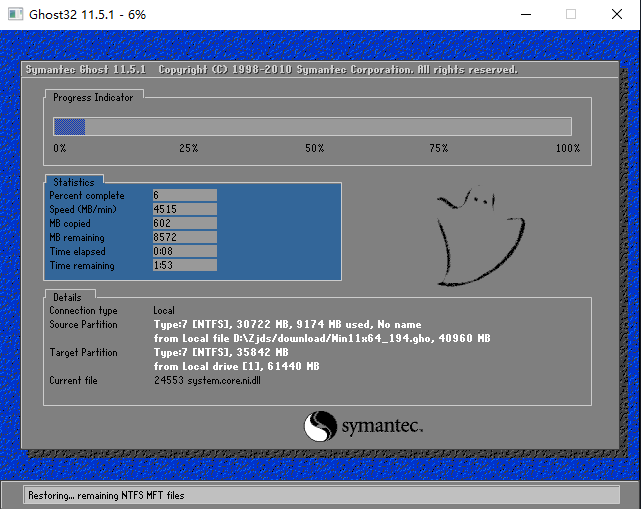
系统备份完成后,将会再次重启,自动进入系统安装界面,这时等待系统安装完成就大功告成了!

最新文章
如何用熊猫侠装机大师重装Win11系统
2023-10-10win10微软商店无法打开win10微软商店打不开的解决方法
2023-10-10黑屏如何重装系统Win10
2023-10-10win10 0xc0000001安全模式进不了怎么办win10出现0xc0000001的解决方法
2023-10-10win10 2345安全卫士怎么卸载2345安全卫士的卸载方法
2023-10-10洛雪音乐助手提示下载错误怎么办洛雪音乐助手下载错误的解决方法
2023-10-10洛雪音乐助手如何添加歌单洛雪音乐助手添加歌单的方法
2023-10-10AMD显卡怎么让游戏更加流畅AMD显卡游戏更流畅的设置方法
2023-10-10win10滚动条自动往上跑怎么办win10滚动条自动往上跑的解决方法
2023-10-10win10输入法不见了只能打出字母怎么办win10输入法不见了只能打出字母的解决方法
2023-10-10发表评论